Tentar dominar o SEO do WordPress pode parecer avassalador. Você sabe que é importante para o tráfego, mas a quantidade de conselhos e termos técnicos pode dificultar saber por onde começar.
Vimos inúmeros usuários instalarem um plugin de SEO e esperarem o melhor, apenas para se sentirem presos quando seus rankings não melhoram. Depois de ajudar milhões de leitores a navegar exatamente nesse problema, aprendemos o que realmente funciona.
É por isso que criamos esta lista de verificação direta. Ela corta o ruído e fornece as etapas exatas que causam o maior impacto, tudo sem a necessidade de ser um especialista técnico.
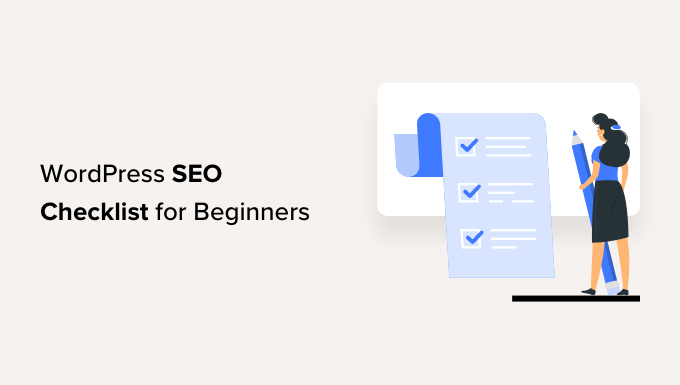
Por que seguir uma lista de verificação de SEO para WordPress?
Os motores de busca são frequentemente a maior fonte de tráfego para muitos sites. No entanto, a ideia de otimizar seu site para SEO do WordPress pode ser intimidante, especialmente para iniciantes.
Existem muitos termos técnicos, táticas de SEO e novas tendências que podem impedir que novos proprietários de sites otimizem seus sites e classifiquem-se mais alto nos motores de busca.
É aqui que uma lista de verificação de SEO para WordPress pode ajudá-lo. Ela cobre todos os fundamentos e garante que você siga as melhores práticas de SEO. Além disso, existem muitas ferramentas e plugins que podem otimizar seu site e cuidar do SEO técnico para você.
Você pode usar a lista de verificação passando por cada item passo a passo. Depois disso, faça alterações para garantir que os motores de busca possam rastrear e indexar seu conteúdo facilmente.
Dito isso, vamos dar uma olhada na lista de verificação de SEO para WordPress para iniciantes. Aqui estão todas as coisas que abordaremos, para que você possa simplesmente clicar nos links abaixo para pular para a seção de sua preferência:
- Instale um Plugin de SEO para WordPress
- Configure Ferramentas Webmaster de Motores de Busca
- Adicione o Google Analytics ao WordPress
- Faça Pesquisa de Palavras-Chave para o Seu Site WordPress
- Use Palavras-Chave LSI e Verifique o Keyword Stuffing
- Otimize Seu Título de SEO e Meta Descrição
- Use URLs Curtas e Amigáveis para SEO
- Certifique-se de Adicionar Texto Alternativo às Suas Imagens
- Adicione Links Internos ao Seu Conteúdo
- Melhore a Legibilidade do Seu Conteúdo
- Garanta que os Motores de Busca Possam Encontrar Facilmente o Seu Site
- Verifique a Velocidade do Seu Site WordPress
- Seu Site WordPress Deve Estar Pronto para Dispositivos Móveis
- Perguntas Frequentes Sobre SEO para WordPress
- Recursos Adicionais para Impulsionar Seu SEO
1. Instale um Plugin de SEO para WordPress
Um plugin de SEO pode ajudar a configurar seu site WordPress para motores de busca. Ele garante que você siga as melhores práticas e cuida de todas as otimizações técnicas de SEO.
Você pode usar All in One SEO (AIOSEO) para o seu site. É o melhor plugin de SEO para WordPress e ajuda você a otimizar seu site para motores de busca sem conhecimento técnico ou a contratação de um desenvolvedor.
É também o plugin de SEO que usamos no WPBeginner.
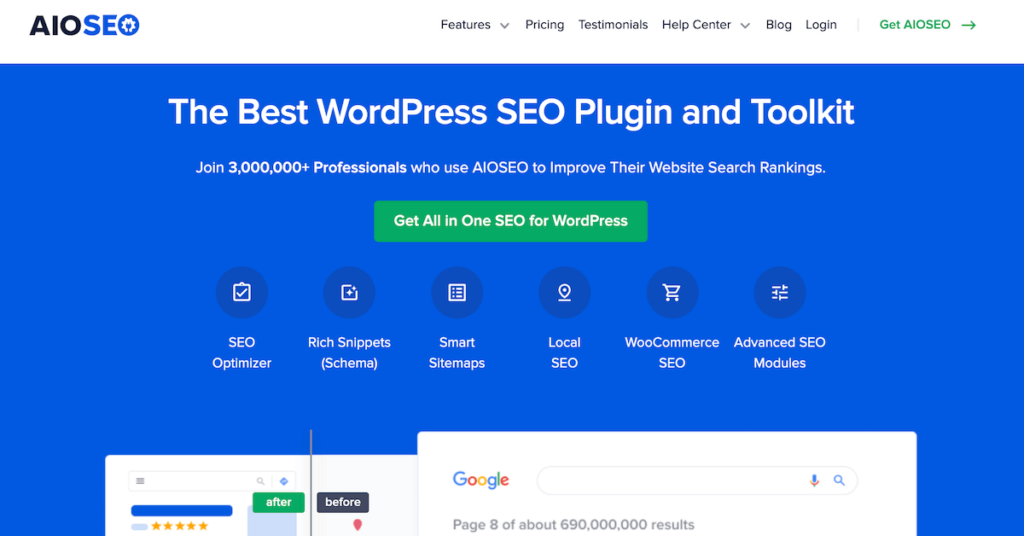
O AIOSEO oferece muitos recursos poderosos. Por exemplo, você pode usá-lo para criar um sitemap XML, adicionar marcação de schema, integrar mídias sociais, navegação por breadcrumb, pontuação de análise TruSEO On-Page, editor de robots.txt, SEO local, SEO para WooCommerce, assistente de links, rastrear links quebrados e muito mais.
Você também pode usar o AIOSEO para realizar uma auditoria de SEO. O plugin monitorará e destacará problemas cruciais. Além disso, você obterá insights acionáveis para resolver esses problemas e aumentar o tráfego orgânico em seu site.
Para saber mais, você pode seguir nosso guia sobre como configurar o All in One SEO para WordPress.
2. Configure as Ferramentas de Webmaster de Motores de Busca
Em seguida, você precisará configurar as ferramentas de webmaster de diferentes motores de busca, como Google Search Console, Bing Webmaster Tools e Yandex Webmaster Tools.
Essas ferramentas gratuitas ajudam você a rastrear o desempenho de busca orgânica do seu site. Você pode usá-las para ver quais palavras-chave as pessoas estão usando para encontrar seu site, verificar classificações, enviar sitemaps, descobrir erros que podem estar impedindo seu site de classificar nos motores de busca e muito mais.
Por exemplo, o Google Search Console mostra quais páginas estão indexadas nos resultados de busca. Você pode então descobrir por que o Google não indexa outras páginas, corrigir quaisquer problemas e enviar páginas para indexação.

Você pode seguir estes guias para adicionar seu site WordPress a cada ferramenta de webmaster:
- Como Adicionar Seu Site WordPress ao Google Search Console
- Como Adicionar Seu Site ao Bing Webmaster Tools
- Como Adicionar Seu Site WordPress nas Ferramentas de Webmaster do Yandex
3. Adicione o Google Analytics ao WordPress
Outra ferramenta vital para configurar em seu site WordPress é o Google Analytics. É uma ferramenta gratuita que mostra como as pessoas se comportam em seu site, de onde elas vêm, quais páginas elas visualizam e muito mais.
O Google Analytics pode ajudar você a rastrear seus esforços de SEO no WordPress e ver o número de visitantes que vêm de buscas orgânicas. É uma excelente ferramenta para rastrear o tráfego do site e ficar de olho em todos os picos e quedas de tráfego.
Além disso, você pode usá-lo para encontrar páginas de alta conversão e melhorar seu SEO, procurar oportunidades para aumentar o tráfego orgânico, rastrear erros 404, e muito mais.

A maneira mais fácil de configurar o Google Analytics no WordPress é usando o MonsterInsights. É a melhor solução de análise para WordPress, e você não precisa editar nenhum código ou contratar um desenvolvedor para configurar o Google Analytics.
A melhor parte é que você pode começar com a versão MonsterInsights Lite gratuitamente para adicionar análises ao seu site. O plugin também oferece uma versão premium e ajuda a configurar recursos de rastreamento avançados como rastreamento de e-commerce, conversões de formulários e muito mais.
Para saber mais, você pode seguir nosso guia passo a passo sobre como instalar o Google Analytics no WordPress.
4. Faça Pesquisa de Palavras-Chave para o Seu Site WordPress
Pesquisa de palavras-chave é uma técnica que criadores de conteúdo e especialistas em SEO usam para descobrir tópicos que seu público se interessa usando dados de mecanismos de busca.
Muitos iniciantes usarão suas melhores suposições para criar tópicos que acham que as pessoas podem gostar. Em vez disso, você deve fazer uma pesquisa de palavras-chave adequada e encontrar termos de busca para cada página do seu site.
É importante que você defina uma palavra-chave principal para sua postagem de blog ou página de destino. Ter muitos termos de pesquisa diferentes pode dificultar que os mecanismos de pesquisa entendam o conteúdo.
Você pode usar muitas ferramentas de pesquisa de palavras-chave para encontrar um termo de pesquisa principal. Recomendamos o Semrush porque ele oferece dados detalhados de palavras-chave, rastreamento de posição de palavras-chave, análise de concorrentes, palavras-chave relacionadas, perguntas e muito mais.
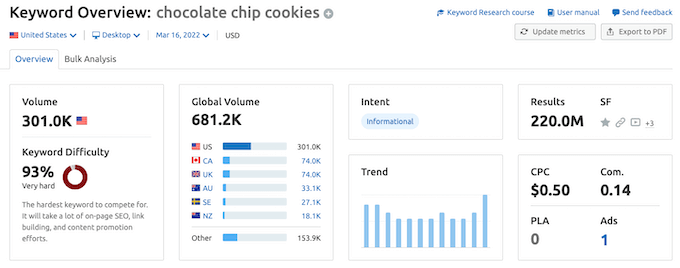
Se você estiver procurando uma alternativa gratuita, o WPBeginner oferece um Gerador de Palavras-Chave gratuito que permite descobrir instantaneamente mais de 300 novas ideias de palavras-chave. Há também um Verificador de Densidade de Palavras-Chave gratuito que você pode usar para descobrir a estratégia de palavras-chave do seu concorrente.
Para mais detalhes, consulte nosso guia sobre como fazer pesquisa de palavras-chave para seu blog WordPress.
5. Use Palavras-chave Relacionadas para Cobrir Tópicos em Profundidade
Uma vez que você tenha sua palavra-chave principal, o próximo passo é encontrar palavras-chave e frases relacionadas. Estes são termos de busca que estão intimamente relacionados ao seu tópico principal e ajudam você a cobri-lo de forma mais completa.
Pense desta forma: se você está escrevendo sobre 'como iniciar um blog', as pessoas também estão procurando por 'escolher uma plataforma de blog', 'escolher um nome de domínio' e 'como ganhar dinheiro com blog'.
Ao incluir esses tópicos relacionados em seu artigo, você sinaliza ao Google que seu conteúdo é um recurso abrangente.
Uma maneira fácil de encontrar esses termos relacionados é olhar a seção 'Pesquisas relacionadas' na parte inferior da página de resultados de pesquisa do Google.
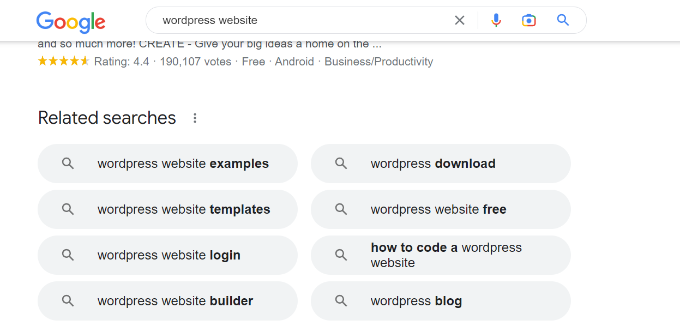
Você pode então usar esses termos em todo o seu conteúdo e cobrir o tópico geral em profundidade. Isso também ajuda os motores de busca a entender melhor seu conteúdo.
Dito isso, é vital que você não exagere nas palavras-chave usando muitas delas em seu conteúdo. Usar o termo de busca exato repetidamente não proporciona uma ótima experiência de leitura para os usuários, e os motores de busca são bem espertos em detectar keyword stuffing.
6. Otimize seu Título SEO e Meta Descrição
O próximo item da lista de verificação de SEO para WordPress é se seus títulos SEO e meta descrições estão otimizados.
O título do seu post de blog ou página de produto no WordPress desempenha um papel essencial no ranking de pesquisa. Um título atraente incentivará o usuário a clicar no link.
A meta descrição também fornece mais informações aos usuários sobre a página e ajuda a melhorar a taxa de cliques orgânicos (CTR). Quanto mais pessoas clicarem no link do seu site, mais um sinal positivo será enviado ao Google, ajudando você a alcançar rankings mais altos.
É uma lista de verificação de melhores práticas de SEO incluir a palavra-chave principal no seu título de SEO, meta descrição e URLs.
Além disso, você deve garantir que seus títulos não tenham mais de 55 caracteres e as meta descrições não tenham mais de 155 caracteres. Caso contrário, o Google truncará seu título e descrição.
Dica profissional: O Google, na verdade, mede pela largura em pixels, não por uma contagem rígida de caracteres, mas esses números são uma diretriz segura e confiável!
Se você estiver usando AIOSEO, poderá usar o analisador de títulos para criar tags de título envolventes. Ele mostra uma pontuação para seu título e oferece dicas para melhorar seu título de SEO.
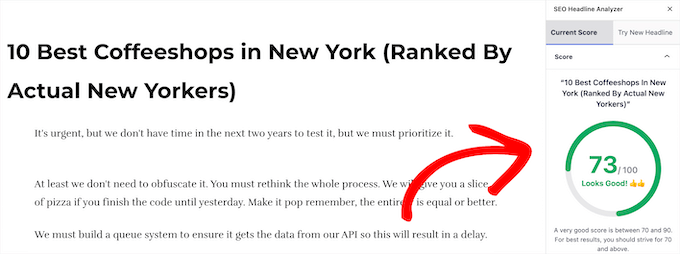
Você pode conferir nosso guia sobre como usar um analisador de títulos no WordPress para melhorar os títulos de SEO.
7. Use URLs amigáveis para SEO
Você também deve otimizar os URLs dos seus posts de blog e páginas de destino para SEO.
Criar permalinks curtos e descritivos ajuda os usuários a entenderem sobre o que é a página nos resultados de busca. Além disso, também é uma boa prática incluir a palavra-chave principal em seu URL.
Por exemplo, aqui está como um URL amigável para SEO deve parecer:
https://www.wpbeginner.com/start-a-wordpress-blog/
Por outro lado, aqui está como um URL que não é otimizado para SEO pareceria:
https://www.wpbeginner.com/articles/651472
Você pode alterar isso nas configurações de permalink do seu WordPress.
8. Certifique-se de Adicionar Texto Alternativo às Suas Imagens
Otimizar suas imagens para mecanismos de busca também é importante para o SEO do WordPress. Uma maneira de fazer isso é garantindo que suas fotos tenham textos alternativos ou alt text descritivos.
O texto alternativo ajuda o Google e outros mecanismos de busca a entenderem o assunto da imagem. Dessa forma, suas fotos podem aparecer no Google Imagens e ajudar você a obter mais tráfego orgânico.
No WordPress, você pode facilmente adicionar texto alternativo às suas imagens. Ao fazer upload de uma imagem no editor de conteúdo do WordPress usando o bloco de Imagem, você verá a opção Texto Alternativo no painel de configurações à direita.

Você também pode ir para Mídia » Biblioteca no painel de administração.
Depois disso, basta selecionar qualquer imagem e inserir o 'Texto Alternativo' no painel lateral direito.

Além disso, você também pode usar uma ferramenta de compressão de imagem para reduzir o tamanho das suas fotos. Isso ajudará seu site a carregar mais rápido e proporcionará uma ótima experiência ao usuário.
Observação: Usar o editor de blocos para adicionar texto alternativo só o adicionará a esse uso específico da imagem. Se você quiser adicionar o mesmo texto alternativo à imagem, independentemente de onde ela for usada em seu site, precisará usar a biblioteca de mídia.
Para mais detalhes, você pode ler nosso guia para iniciantes em SEO de imagens.
9. Adicione Links Internos ao Seu Conteúdo
Ao percorrer a lista de verificação de SEO do WordPress, outra coisa importante a verificar são os links internos em seu conteúdo. Links internos são páginas para as quais você linka a partir do seu próprio site.
Os mecanismos de busca usam esses links para encontrar e indexar conteúdo em seu site. Isso também ajuda a passar autoridade de uma página para outra.
Além disso, ele auxilia seus visitantes a navegar em seu site, ler posts relacionados, encontrar fontes para estatísticas e descobrir artigos e páginas antigas.
Também é uma boa prática linkar para sites confiáveis e de alta autoridade quando relevante. Isso é chamado de linkagem externa e pode ajudar a construir confiança com seus leitores e mostrar aos mecanismos de busca que seu conteúdo é bem pesquisado.
Se você estiver usando o AIOSEO, poderá usar o recurso Link Assistant para descobrir oportunidades de linkagem interna. Ele mostrará páginas órfãs sem links internos, fornecerá sugestões e texto âncora, e permitirá que você insira links com um único clique.

Se você não tiver certeza de como inserir links internos, consulte como adicionar links no WordPress.
10. Melhore a Legibilidade do Seu Conteúdo
Ao verificar o SEO on-page, é essencial que seu conteúdo seja fácil de ler. Isso desempenha um papel fundamental na obtenção de classificações mais altas, pois blogs que são mais fáceis de ler geralmente classificam melhor do que aqueles que são difíceis de ler.
Estudos mostram que as pessoas gastam menos de um segundo decidindo se saem ou permanecem na página. Isso significa que elas escaneiam seu conteúdo, e você tem um tempo muito curto para convencê-las a permanecer em seu site.
Ao melhorar a legibilidade do seu conteúdo, você pode ajudar os usuários a escanear rapidamente seus artigos. Uma maneira simples de fazer isso é agrupando seções do seu conteúdo sob títulos (H2, H3, H4 e assim por diante).
Além disso, você pode escrever frases curtas, usar listas com marcadores, dividir blocos longos de parágrafos em parágrafos menores e adicionar um sumário. Adicionar imagens, vídeos e outras mídias também pode melhorar a legibilidade e tornar seu conteúdo mais envolvente.
Com o AIOSEO, você pode analisar problemas de legibilidade dentro do editor de conteúdo e obter sugestões para melhorar seu conteúdo.
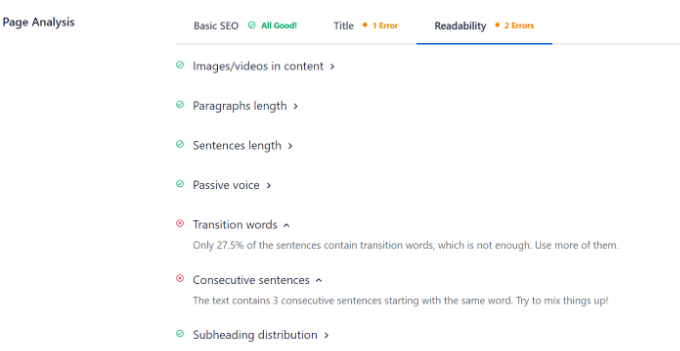
Você também pode usar ferramentas de verificação gramatical como o Grammarly para garantir que seu conteúdo esteja livre de erros de ortografia, pontuação ausente e erros gramaticais.
11. Garanta que os Mecanismos de Busca Consigam Encontrar Seu Site Facilmente
Agora que seu conteúdo e SEO on-page estão otimizados, existem alguns elementos técnicos que você também deve verificar como parte da lista de verificação de SEO do WordPress.
Primeiro, você deve facilitar para os motores de busca encontrarem seu site e indexarem seu site. O WordPress tem uma opção integrada que impede que os motores de busca rastreiem seu site. Se estiver ativada, o Google e outros motores de busca não listarão seu site nos resultados de pesquisa.
Você pode verificar isso acessando Configurações » Leitura no seu painel do WordPress e rolando para baixo até a seção ‘Visibilidade nos mecanismos de pesquisa’. Apenas certifique-se de que a opção ‘Recusar que os mecanismos de pesquisa indexem este site’ não esteja marcada.

Outra maneira de ajudar os motores de busca a encontrar conteúdo em seu site para rastreamento e indexação é criando um sitemap.
Um sitemap XML informa aos motores de busca sobre as páginas mais importantes do seu site para que eles possam descobrir rapidamente novo conteúdo e indexá-lo nos resultados de pesquisa.
Com o AIOSEO, é muito fácil criar um sitemap. O plugin permite que você configure sitemaps para vídeos, notícias, feeds RSS e HTML.

Assim que o sitemap estiver pronto, você pode enviá-lo para os motores de busca usando diferentes ferramentas de webmaster.
12. Verifique a Velocidade do Seu Site WordPress
O próximo item da lista de verificação de otimização para mecanismos de pesquisa que você precisa verificar é a velocidade do seu site WordPress. É fundamental para ter uma classificação mais alta no Google. Isso ocorre porque o tempo de carregamento da página é agora um fator de classificação, e o Google classificará sites de carregamento mais rápido acima de sites lentos.
Além disso, a velocidade da sua página impacta a pontuação das Core Web Vitals do Google, que são métricas que o Google considera importantes para a experiência do usuário de um site.
Uma maneira simples de verificar o tempo de carregamento é usando o MonsterInsights. Ele permite que você execute um teste de velocidade do site e mostra um relatório de velocidade do site dentro do seu painel do WordPress.
Você pode ver uma pontuação geral para dispositivos móveis e desktop, juntamente com outras métricas importantes para medir a rapidez com que seu site carrega.

O plugin também mostra sugestões e metas de referência para melhorar cada métrica. Por exemplo, você pode usar uma rede de entrega de conteúdo (CDN) para melhorar a velocidade do site,
Você pode encontrar mais dicas consultando nosso guia definitivo para aumentar a velocidade e o desempenho do WordPress.
13. Seu Site WordPress Deve Ser Otimizado para Dispositivos Móveis
O último item da lista de verificação de SEO do WordPress que você precisa verificar é se o seu site é responsivo para dispositivos móveis e funciona sem problemas em dispositivos portáteis.
O Google agora é mobile-first. Isso significa que ele indexará a versão móvel do seu site em vez da versão desktop. Se o seu site não estiver pronto para dispositivos móveis, você perderá posições mais altas.
Para verificar se o seu site está pronto para dispositivos móveis e tem velocidades de carregamento rápidas, abra o Chrome DevTools no seu navegador Google Chrome.
Simplesmente clique com o botão direito do mouse no seu site e clique na opção 'Inspecionar'.
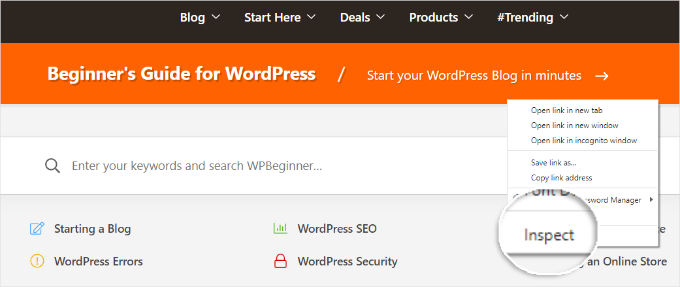
Em seguida, você precisará alternar para a guia Lighthouse.
Depois disso, certifique-se de que 'Mobile' esteja selecionado em Device. Você pode deixar as outras configurações como padrão. A partir daqui, clique no botão 'Analyze page load'.
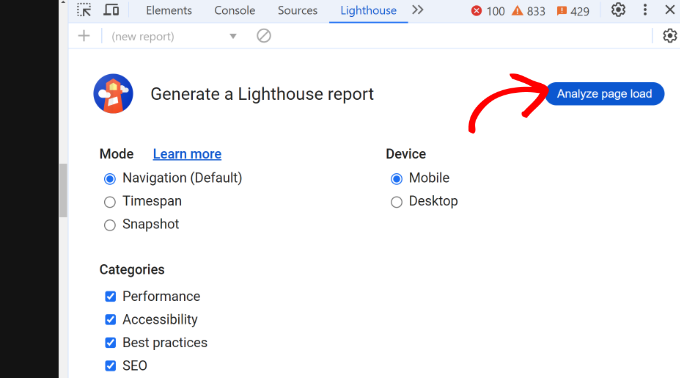
A ferramenta Google Lighthouse começará a auditar seu site.
Assim que a auditoria for concluída, você verá um relatório para o seu site.
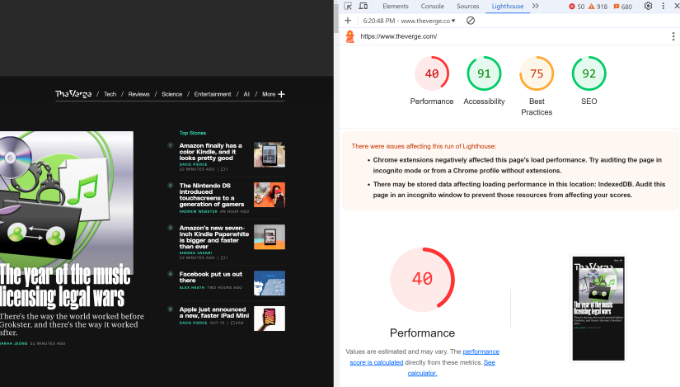
O relatório mostrará diagnósticos e oportunidades para melhorar o desempenho do seu site em dispositivos móveis.
Você pode percorrer a lista e resolver cada problema para melhorar o desempenho.
Se você estiver usando um navegador diferente do Google Chrome, pode simplesmente inserir a URL do seu site em Google PageSpeed Insights e certificar-se de que a guia 'Mobile' esteja selecionada:
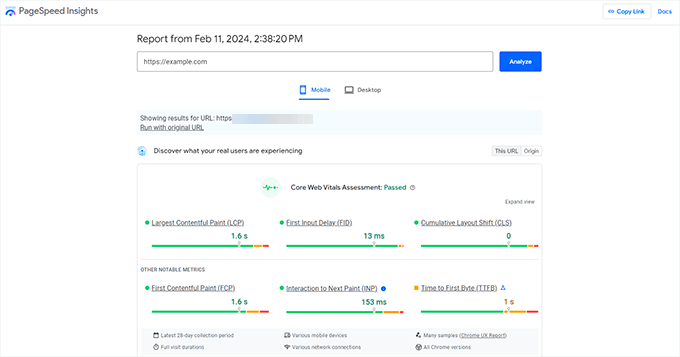
Se o seu site não estiver pronto para dispositivos móveis e tiver pontuações baixas, você pode começar mudando o tema. Existem muitos temas responsivos do WordPress projetados para dispositivos móveis. Você pode seguir nosso guia sobre como mudar um tema do WordPress sem perder dados ou tráfego.
Perguntas Frequentes Sobre SEO para WordPress
Sabemos que SEO pode gerar muitas dúvidas, especialmente quando você está começando. Aqui estão as respostas para algumas das perguntas mais comuns que ouvimos de nossos leitores.
1. O WordPress é bom para SEO?
Sim, o WordPress é uma das melhores plataformas para SEO logo de cara. Ele é construído com código limpo e oferece recursos como permalinks personalizáveis que os motores de busca acham fáceis de rastrear e entender.
2. Qual é o melhor plugin de SEO para WordPress?
Embora existam várias ótimas opções, recomendamos o All in One SEO (AIOSEO) porque ele oferece um kit de ferramentas completo em um único pacote. Nós o usamos em todos os nossos sites para gerenciar tudo, desde a otimização on-page até o SEO técnico, como sitemaps e schema.
3. Como sei se meus esforços de SEO estão funcionando?
A melhor maneira de acompanhar seu sucesso é usando o Google Analytics. Um plugin como o MonsterInsights facilita isso, mostrando o crescimento do tráfego e as páginas de melhor desempenho diretamente no seu painel do WordPress. Você também pode monitorar as classificações de palavras-chave no Google Search Console.
4. Quanto tempo leva para o SEO mostrar resultados?
SEO é uma maratona, não uma corrida de curta distância. Embora você possa ver pequenas melhorias rapidamente, geralmente leva de 3 a 6 meses para ver um impacto significativo no seu tráfego e nas classificações de busca. A chave é ser consistente em seus esforços.
Recursos Adicionais para Impulsionar Seu SEO
Esta lista de verificação cobre o essencial, mas SEO é um tópico amplo. Se você estiver pronto para aprender mais, estes guias o ajudarão a dominar as áreas-chave de SEO para WordPress:
- Como Fazer Pesquisa de Palavras-Chave – Um guia passo a passo para encontrar as palavras-chave certas que seu público está procurando.
- Como Adicionar Seu Site WordPress ao Google Search Console – Descubra como usar esta ferramenta gratuita do Google para monitorar a saúde e o desempenho do seu site.
- Como Otimizar Imagens para Desempenho na Web Sem Perder Qualidade – Aprofunde-se em técnicas de otimização de imagens que aceleram seu site e ajudam você a ranquear em buscas de imagens.
Esperamos que este artigo tenha ajudado você a aprender sobre nossa lista de verificação de SEO para WordPress para iniciantes. Você também pode querer ver nosso guia sobre quanto tempo o SEO de um site leva para mostrar resultados e nossa seleção especializada das melhores ferramentas de pesquisa de palavras-chave para SEO.
Se você gostou deste artigo, por favor, inscreva-se em nosso Canal do YouTube para tutoriais em vídeo do WordPress. Você também pode nos encontrar no Twitter e no Facebook.





Olaf
SEO pode ser divertido e um verdadeiro pesadelo. A pior parte é que o Google frequentemente ajusta seus algoritmos, e o que funcionava hoje pode ser completamente diferente amanhã. No entanto, alguns princípios básicos permanecem os mesmos, e acho que eles são bem explicados neste artigo. É uma base sólida a seguir para que um site seja indexado com muito mais facilidade no Google. Por exemplo, eu costumava pensar que um plugin de SEO não era importante porque eu poderia configurar tudo sozinho. Mas com o tempo e a experiência, percebi que um plugin de SEO como Yoast ou AIO SEO é realmente uma ótima ferramenta que pode ajudar até mesmo alguém experiente em SEO a automatizar certas tarefas e economizar muito tempo. O que me ajuda, por exemplo, é o excelente monitoramento de texto e palavras-chave. E estamos falando de versões gratuitas aqui, então nenhum orçamento grande ou investimento significativo é necessário. O resto é realmente sobre aprender e seguir as práticas descritas neste artigo.
Moinuddin Waheed
Eu acho que a primeira e mais importante coisa depois de configurar um blog é adicioná-lo à ferramenta de webmasters.
Isso é como dizer aos diferentes navegadores que nós configuramos este negócio e, por favor, criem conscientização para qualquer pessoa interessada no meu produto.
Todo o trabalho de SEO vem depois deste passo.
Eu estava lutando no início para me conectar ao Google Search Console e então encontrei a solução na forma do plugin AIOSEO.
Isso torna o processo de adicionar sites às ferramentas de webmasters um processo fácil e tranquilo.
Realmente aprecio a divisão das coisas essenciais de SEO a serem feitas.
Oyatogun Oluwaseun Samuel
Hmmm, este artigo abriu meus olhos para algo em que eu não havia pensado, que é o LSI (Latent Search Indexing). Usar palavras-chave ou frases relacionadas pode oferecer um benefício imenso na melhoria do SEO do seu site. Eu não havia pensado nisso antes. Além disso, as dicas sobre o uso de plugins de SEO e a otimização de meta descrições foram particularmente úteis. Muito obrigado por isso!
Dennis Muthomi
Em relação à dica nº 10 sobre a melhoria da legibilidade do conteúdo – qual nível de legibilidade você recomenda?
WPBeginner Support
Dependeria do seu conteúdo e público, mas quanto mais fácil for de ler, normalmente é melhor para seus visitantes.
Admin
Dennis Muthomi
Obrigado por isso.
Eu tinha lido no Google que os blogueiros devem ter como objetivo um nível de legibilidade de 60 ou um nível de 8ª e 7ª série.
Mas obrigado por responder de volta.
Jiří Vaněk
Obrigado pela orientação sobre SEO. Você planeja aprofundar o tópico de palavras-chave? Como elas funcionam, usando ferramentas como Google Keyword Planner ou SEMrush, etc.? Este é um tópico muito desafiador para mim que ainda não entendi completamente. Acho que tenho conteúdo bem desenvolvido em meu site, mas luto com este 'problema' que não entendo completamente. SEO é uma disciplina relativamente complicada.
WPBeginner Support
Para entender palavras-chave, recomendamos dar uma olhada em nosso artigo abaixo:
https://www.wpbeginner.com/beginners-guide/how-to-do-keyword-research-for-your-wordpress-blog/
Admin
Jiří Vaněk
Obrigado pelo link, li o artigo e isso me fez pesquisar mais a fundo sobre palavras-chave e como elas funcionam. Finalmente estou começando a entender um pouco mais o papel e a função das KW e espero que isso também afete a audiência. Obrigado novamente.
Nick Scarpa
Obrigado WPB! Artigo muito útil. Salvei para futuras construções.
WPBeginner Support
De nada, fico feliz em saber que nosso guia é útil!
Admin
Yasir Afzal
Eu tenho que aprender essas habilidades
WPBeginner Support
Esperamos que nossas recomendações facilitem o processo de aprendizado!
Admin
huiyong luo
Este artigo é muito útil para gerentes de sites!
WPBeginner Support
Fico feliz que você pense assim!
Admin